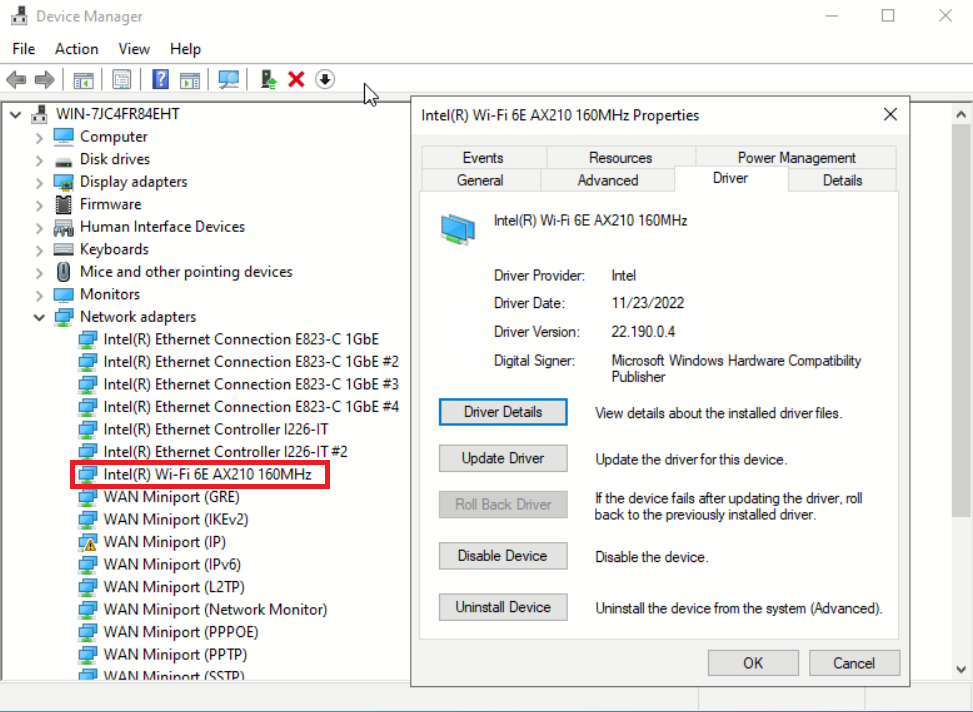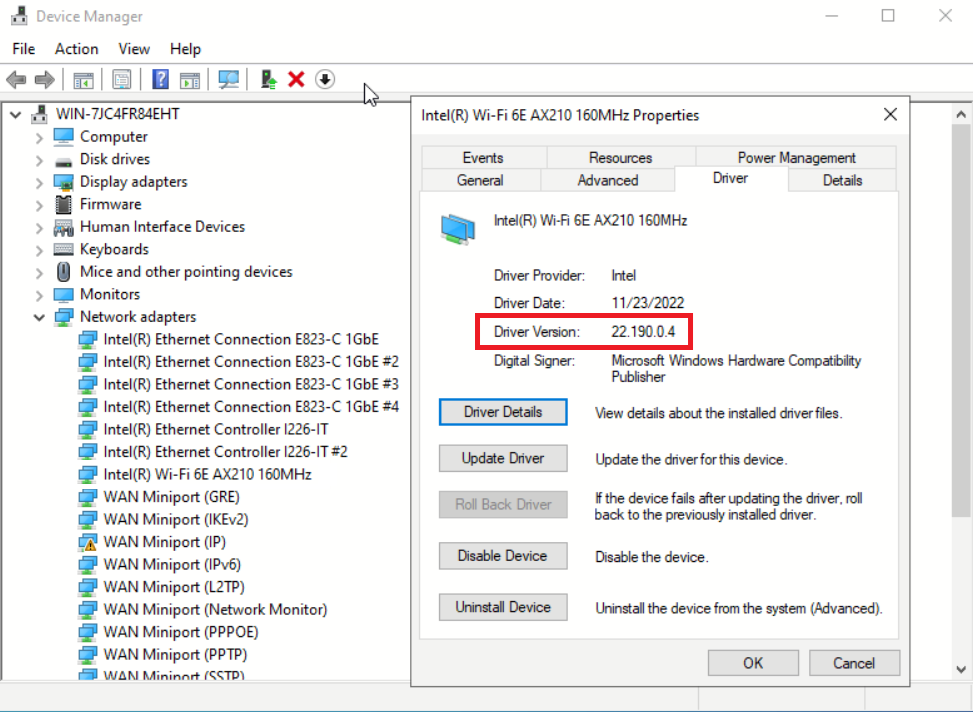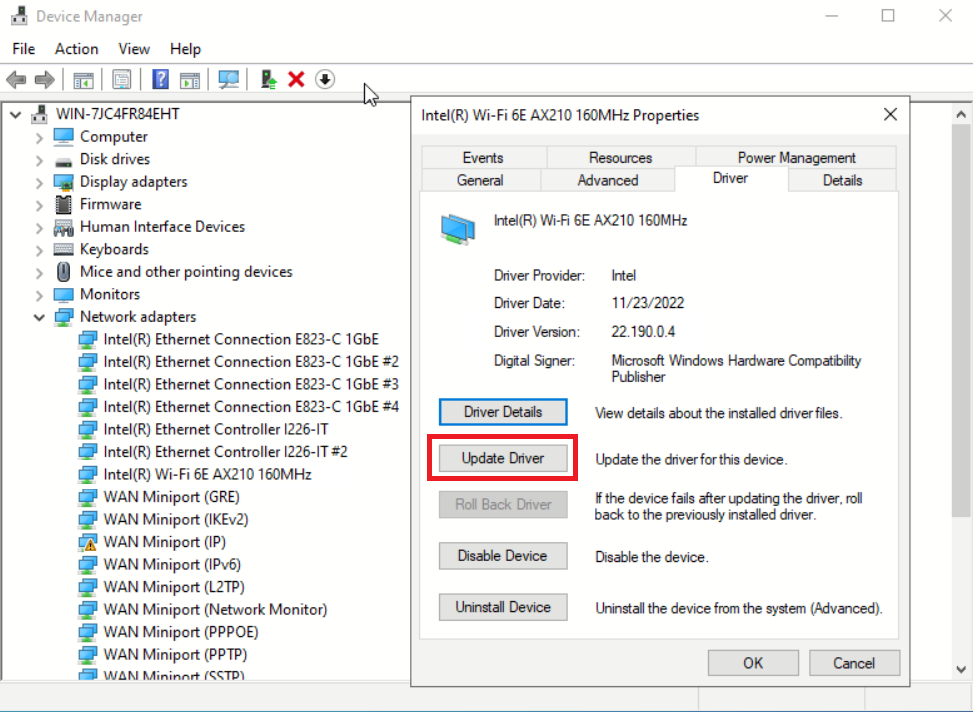x86 WLAN 모듈(Intel AX210)용 드라이버 설치 및 업데이트
다음 정보를 사용하여 x86 WLAN 모듈(Intel AX210)용 드라이버를 설치하고, 드라이버 버전을 확인하고, 드라이버를 업데이트하십시오.
주
x86 WLAN 모듈(Intel AX210)은 공식적으로 Microsoft Windows Server 운영 체제만 지원합니다.
드라이버 설치
서버에 x86 WLAN 모듈(Intel AX210)용 드라이버를 설치하려면 다음 절차를 완료하십시오.
드라이버 버전 확인
서버에서 x86 WLAN 모듈(Intel AX210)의 드라이버 버전을 확인하려면 다음 절차를 완료하십시오.
드라이버 업데이트
서버에서 x86 WLAN 모듈(Intel AX210)용 드라이버를 업데이트하려면 다음 절차를 완료하십시오.
피드백 보내기